 |
|
|
| |
名片设计 CorelDRAW Illustrator AuotoCAD Painter 其他软件 Photoshop Fireworks Flash |
|
1 原始图片(理论上应该把要变的抠出来) 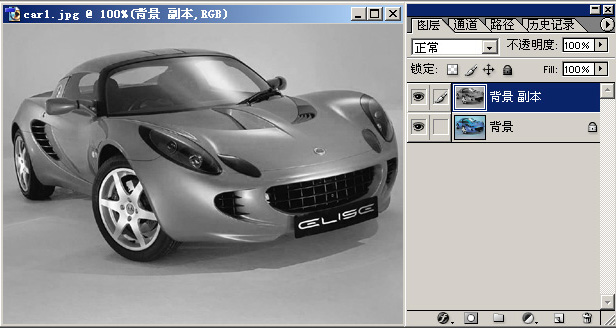 2 复制原始图片=图像=>调整=>去色(英文版Image/Adjustments/Desaturate) 快捷键:Ctrl+Shift+U 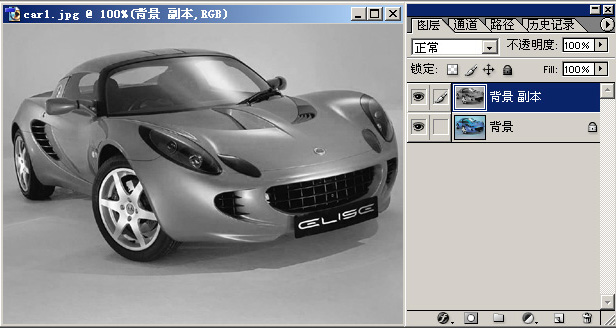 3 将去色后的图层复制,图像=>调整=>反相(英文版:\\'Image/Adjustments/Invert) 快捷键:Ctrl+I  4 将反相的图层混合选项变为"颜色减淡"(Color Dodge) 快捷键:Alt + Shift + D\\' 看上去什么都没有?不用担心,接着下一步  5 将图层混合方法调整过的图层应用一下高斯模糊:滤镜=>模糊=>高斯模糊(Filter/Blur/Gaussian Blur) 模糊值自己调节看看效果吧  6 再试一下动感模糊,感觉一下.  7 看看与原图的对比效果  返回类别: Photoshop教程 上一教程: Photoshop美女黑白照片上色技巧 下一教程: 带你一步一步制作Windows XP风格按钮 您可以阅读与"利用photoshop把照片变为素描"相关的教程: · 把照片变为酷酷卡通漫画角色 · photoshop把人物照片变为水粉画效果 · Photoshop迅速把MM照片打造为素描效果 · PS迅速处理彩色照片为素描效果 · Photoshop真人照片转艺术写生素描画 |
| 快精灵印艺坊 版权所有 |
首页 |
||